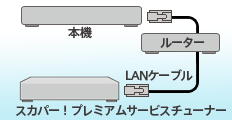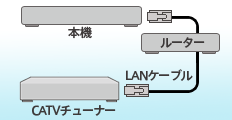ブルーレイディスク/DVDレコーダー サポート・お問い合わせ
|
録画する
スカパー!やCATVの番組を録画したい
| 対象製品 |
|---|
| BDZ-ET2200 / ET1200 / EW1200 / EW520 / E520 |
はじめに
ご利用の環境によって接続や録画方法が異なります。以下からご利用の環境を選んでください。
LANケーブルによる録画
映像・音声ケーブルによる録画
スカパー! やケーブルテレビのチューナーから本機のアナログ入力に接続して録画します。標準画質での録画になります。
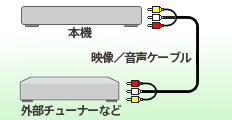
(外部入力録画)
- CATVチューナーの仕様を確認するには、CATVチューナー付属の取扱説明書をご覧になるか、ご利用のCATV局にお問い合わせください。
- CATVを録画する場合の接続方法については、ご利用のCATV局にお問い合わせください。
映像・音声ケーブルでの録画 (外部入力録画)
あらかじめ、次のことをしてください。
- 本機とCATVチューナーをつなぐ
- [外部入力録画横縦比]で映像サイズを設定する
デジタルCS放送や、CATV局のBS/110度CSデジタル放送、有料チャンネルなどの番組を録画する場合、本機とCATVチューナーをつなぎ、日時指定予約を使って録画予約します。
-
CATVチューナーの映像を表示する。
-
本機のリモコンの《入力切換》ボタンをくり返し押してCATVチューナーの映像を表示する。
-
-
CATVチューナーの録画予約を設定する。
CATVチューナーの取扱説明書をご覧になり、録画したい日時、チャンネルで録画予約を設定してください。
-
本機で日時指定予約の条件を設定する。
-
日時指定予約の録画予約設定画面で[CH]を[入力]にする。

-
-
録画予約する。
-
[予約確定]を選び、《決定》ボタンを押す。

-
![]()
- AVマウスでの録画には対応していません。
- BDZ-ET2200/ET1200をお使いの場合、外部入力録画はチューナーA/Bでのみ対応するため、チューナーA/B側で2番組録画中には、外部入力録画ができません。 詳しくは、下記ページををご覧ください。